Heim >Betrieb und Instandhaltung >Apache >So richten Sie eine Apache-Umgebung ein
So richten Sie eine Apache-Umgebung ein
- (*-*)浩Original
- 2019-10-29 10:04:184793Durchsuche
Apache ist die weltweit führende Webserver-Software.
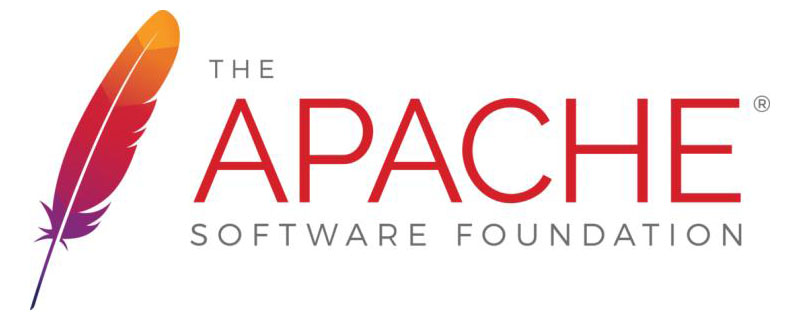
Es kann auf fast allen gängigen Computerplattformen ausgeführt werden und ist aufgrund seiner Plattformübergreifendheit und Sicherheit die beliebteste webserverseitige Software. Es ist schnell, zuverlässig und kann über eine einfache API erweitert werden, um Interpreter wie Perl/Python auf dem Server zu kompilieren. Gleichzeitig wird Apache als Apache transkribiert. (Empfohlenes Lernen: Apache-Verwendung)
Das habe ich auch in der ersten Klasse gelernt, bevor ich PHP gelernt habe.
Also, wie bauen wir es auf?
Schritt eins: Wir müssen zuerst „vcredist“ installieren (diese Software ist möglicherweise auf einigen Computern vorhanden, wenn diese Software vorhanden ist, können Sie direkt mit dem zweiten Schritt fortfahren).
Schritt 2: Bestätigen Sie, ob der Computer 32-Bit oder 64-Bit ist. Wählen Sie den Ordner entsprechend der Computerkonfiguration aus und benennen Sie den Ordner um (chinesische Zeichen und Leerzeichen dürfen nicht im Ordner enthalten sein). Wählen Sie nach dem Kopieren dieses Ordners einen Datenträger aus, um einen neuen Ordner zu erstellen (chinesische Zeichen und Leerzeichen dürfen nicht vorhanden sein) und fügen Sie ihn ein.
Schritt 3: Doppelklicken Sie nach der Eingabe, um den Ordner „conf“ zu finden, doppelklicken Sie weiter, um „httpd.conf“ zu finden, und verwenden Sie die Methode „open“, um sie im Editor zu öffnen (ich denke, das ist praktisch und schnell, weil Sie den Pfad „Alle ersetzen“ direkt ersetzen können).
Schritt 4: Finden Sie den Pfad zu der Datei, die Sie gerade geöffnet haben, wie im Bild gezeigt:

Schritt 4: Finden Sie den Pfad, der sein muss im Notepad ersetzt. Was ich hier habe, ist „c:/Apache24“ (machen Sie sich um nichts Sorgen mit #, ersetzen Sie alle anderen durch den im dritten Schritt geöffneten Pfad), wie im Bild gezeigt:
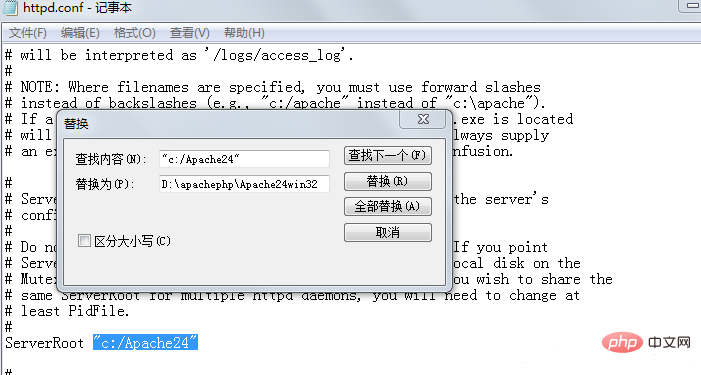
Schritt 5: Suchen Sie den Ordner „bin“ im Ordner D: apachephpApache24win32 (d. h. den ersetzten Ordner) und doppelklicken Sie, um ihn zu öffnen. In ApacheMonitor.exe befindet sich ein rotes Symbol wie ein Federball . Doppelklicken Sie, um wie im Bild gezeigt auszuführen:
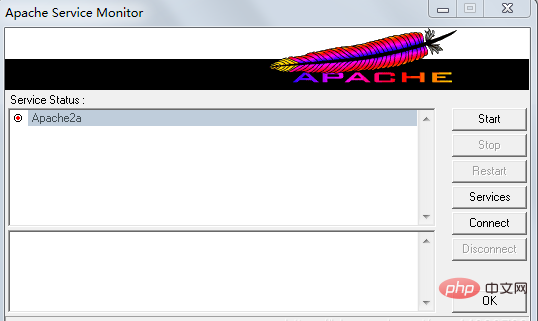
Schritt 6: Suchen Sie auf dem Computer nach der Eingabeaufforderung und öffnen Sie ihn als Administrator, wie im Bild gezeigt:
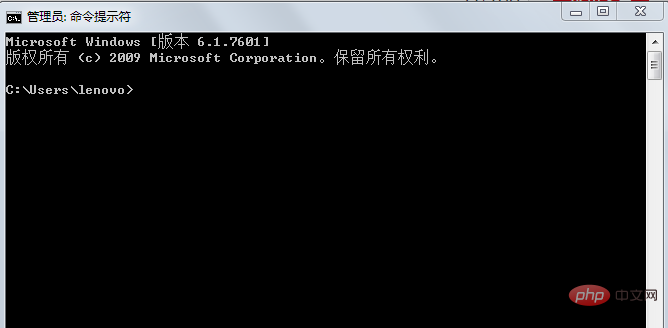
Enter Der Inhalt ist:
cd D:apachephpApache24win32bin Enter (enter)
cd…(zwei schwarze Punkte „.“) Enter ( enter)
cd…(two A black dot ".") Enter (enter)
d: Enter (enter)
httpd -k install Drücken Sie einfach Enter (enter). ), wie in der Abbildung gezeigt:
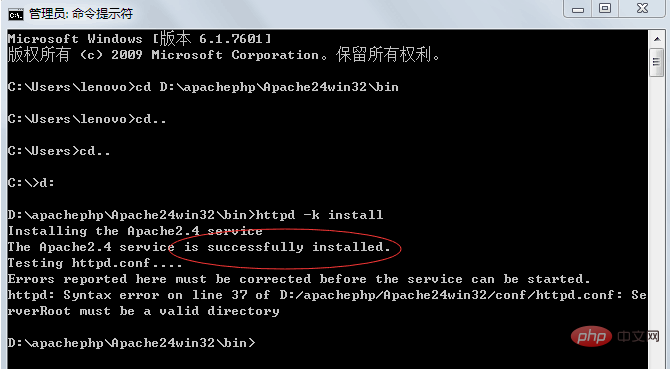
Schritt 7: Starten Sie ApacheMonitor.exe, klicken Sie auf Start, öffnen Sie den Browser und geben Sie localhost/ ein. Das im Browser angezeigte Ergebnis ist Es funktioniert!
Wie im Bild gezeigt:
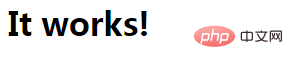
Die Apache-Umgebung ist eingerichtet!
Das obige ist der detaillierte Inhalt vonSo richten Sie eine Apache-Umgebung ein. Für weitere Informationen folgen Sie bitte anderen verwandten Artikeln auf der PHP chinesischen Website!

